【我的世界手机版存档怎么转移到电脑】我的世界手机版存档备份与导出详细教程分享
- 游戏攻略
- 2024-11-02 16:18:01
- 4
《我的世界手机版》存档导出详细教程
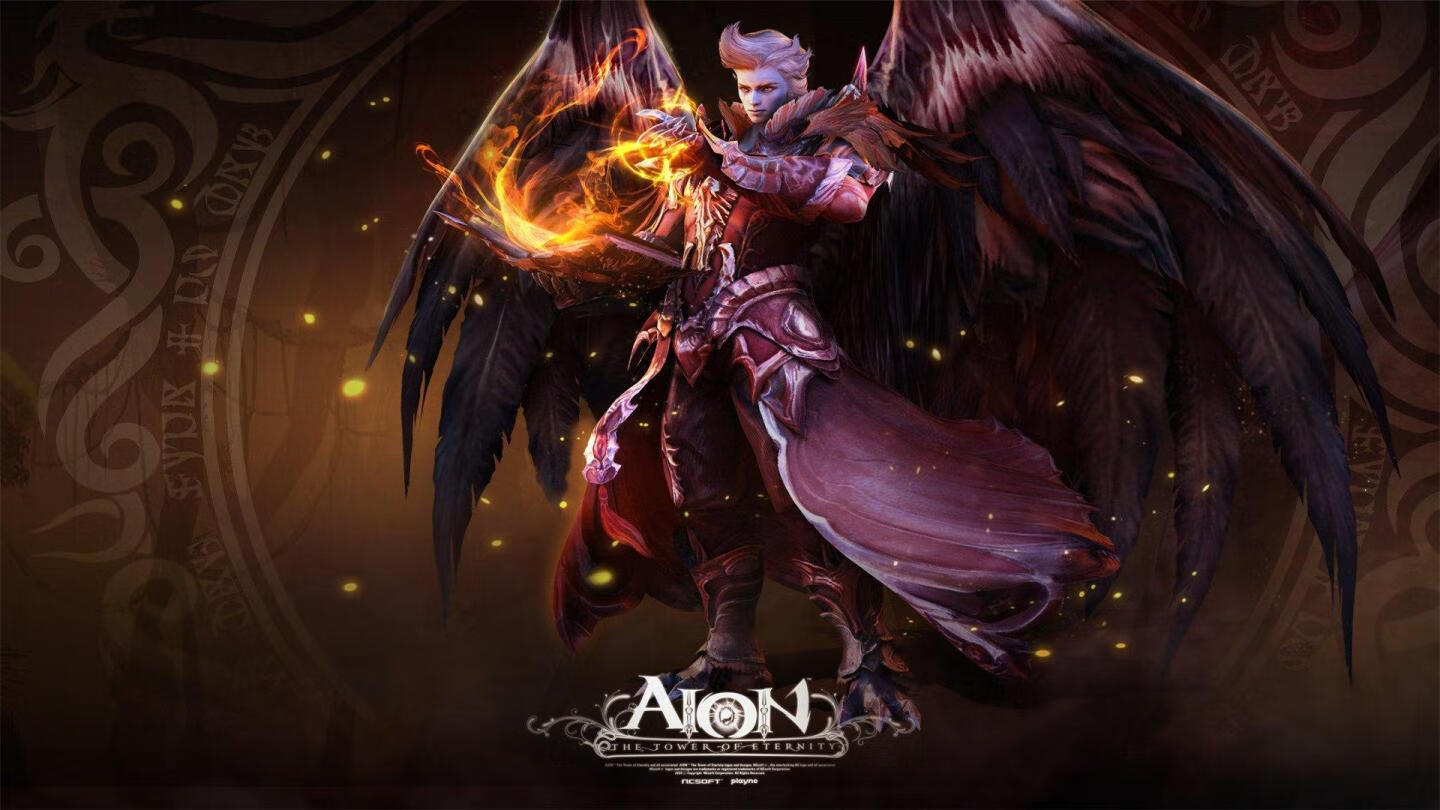
准备工具:
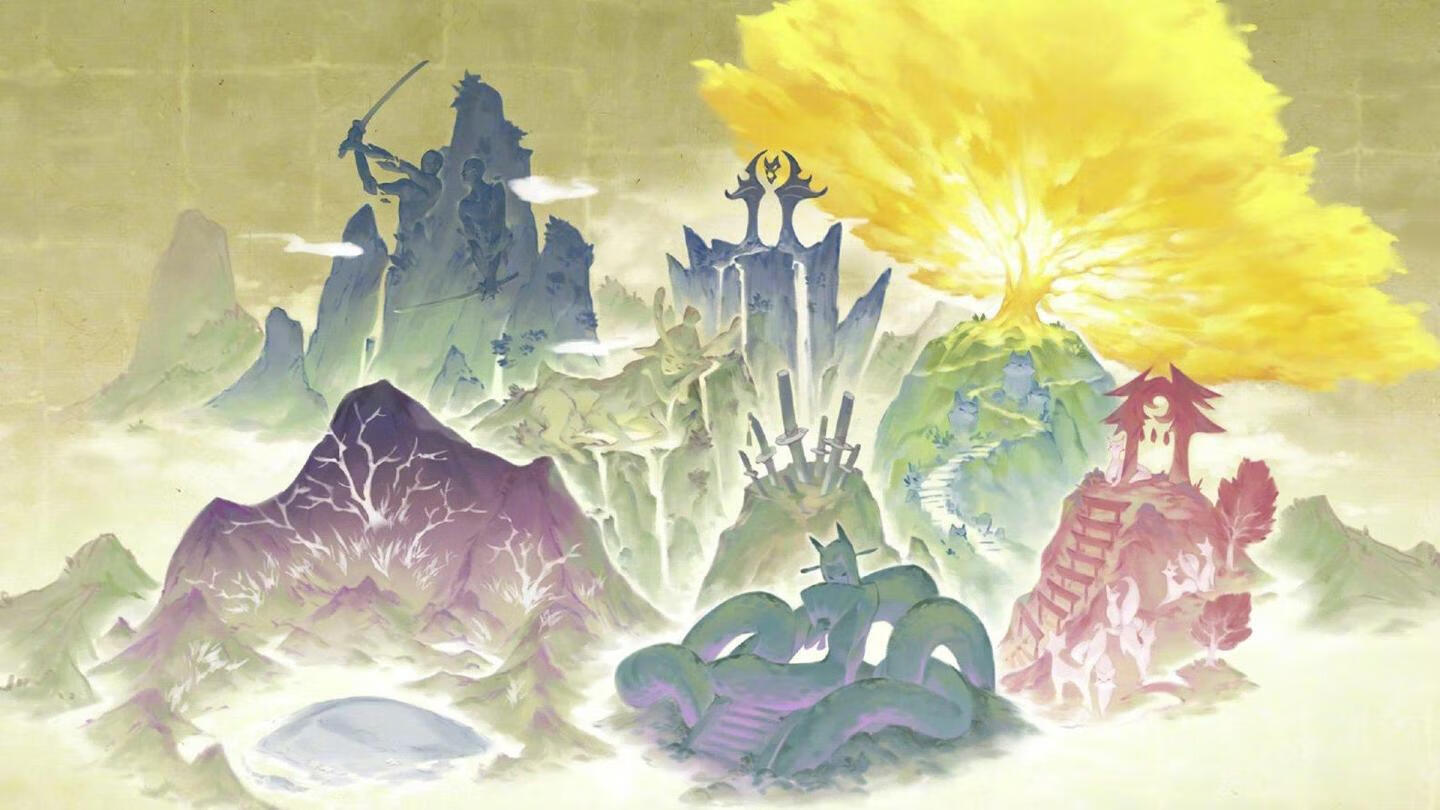
运行 iOS 系统的设备(越狱或未越狱均可)
电脑
苹果设备助手软件(如 iTools)
连接电脑的 USB 数据线
步骤:
1. 连接设备并打开苹果设备助手

将 iOS 设备连接到电脑并启动苹果设备助手。单击“应用”选项卡,然后选择“应用”按钮。找到并点击 MinecraftPE。

2. 进入文件共享
在 MinecraftPE 中,单击“文件共享”。
3. 浏览存档文件夹
依次进入以下文件夹:Documents → games → com.mojang → minecraftWorlds。

4. 选择并导出存档文件
minecraftWorlds 文件夹包含存档文件。找到要导出的存档文件夹(名称与游戏中的存档名相同),然后右键单击并选择“导出”或单击工具栏中的“导出”按钮。
5. 选择导出位置
选择要导出存档文件的目标位置,然后单击“确定”。
6. 完成导出
你将在选择的导出位置找到导出的存档文件。
提示:
使用文件资源管理器或终端在电脑上找到导出的存档文件。
存档文件可以分享给其他用户,让他们在《我的世界》手机版中导入存档并玩耍。